Table of Contents
Commençons par les bases : pour avoir une présence en ligne professionnelle, il est essentiel de prendre soin de la qualité des photos que vous utilisez pour communiquer. Et pour “prendre soin”, il ne suffit pas d’utiliser des images en très haute résolution.
Rappelez-vous que, en ce qui concerne les images que vous téléchargez en ligne, les photos trop lourdes peuvent devenir pixélisées et floues (en plus de ralentir le chargement de la page, ce qui crée des problèmes d’optimisation SEO), tout comme les images de basse résolution. Pour chaque utilisation, il est en effet nécessaire d’avoir le bon format, la bonne taille et le bon poids.
Aujourd’hui, nous nous concentrons donc sur un aspect très important : comment redimensionner les images. Vous trouverez ici :
– Un guide simple pour redimensionner les photos avec Photoshop.
– 3 logiciels gratuits pour redimensionner les images en ligne.
Pourquoi les images sont-elles si importantes ?
La première impression que les gens ont d’une marque est déterminée à 55 % par l’impact visuel (Source : Chambre de Commerce des États-Unis). Les images que vous utilisez dans votre communication ont une grande influence sur l’idée que le public se fait de vous ou de votre entreprise. Pour ne pas pénaliser votre entreprise, il est donc fondamental, pour ne pas dire vital, de savoir “bien se présenter”.
Un avertissement pour redimensionner les photos tout en préservant la qualité
Notre objectif est de redimensionner les images sans perte de qualité. Pour ce faire, il ne suffit pas d’avoir les bons outils : lorsque nous travaillons avec des photos (et non des images vectorielles), nous ne pouvons préserver la qualité que si nous partons d’une image très grande que nous voulons réduire. Si nous agrandissons une petite photo, elle risque très probablement de devenir floue. Nous pouvons apporter des modifications légères, bien sûr, mais pour préserver la qualité, nous ne pouvons pas l’agrandir trop.
Seules les images vectorielles (comme les logos et les illustrations) peuvent être agrandies à volonté.
Comment redimensionner les photos avec Photoshop
Avez-vous le package Adobe installé sur votre ordinateur ? Alors, vous ne pouvez pas vous tromper : utilisez Photoshop pour redimensionner vos images. C’est le meilleur outil à votre disposition.
Voici ce que vous devez faire :
1. Ouvrez l’image que vous souhaitez redimensionner avec Photoshop.
2. Dans le menu, cliquez sur “Image”, puis sur “Taille de l’image”.
3. Configurez la hauteur, la largeur ou la résolution et choisissez l’unité de mesure (pixels, centimètres…). Une chose importante : pour maintenir les proportions, assurez-vous que le bouton “Contraindre les proportions” est activé.
4. Une fois les paramètres configurés, cliquez sur “OK” pour appliquer les dimensions choisies et enregistrez l’image redimensionnée.
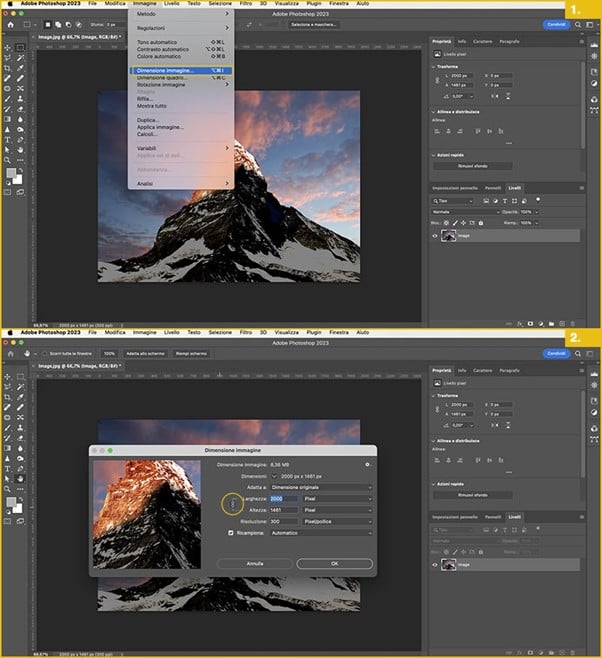
Arrêtez-vous là. Vous avez déjà terminé. Et pour ceux qui n’ont pas le package Adobe ?
Redimensionner les photos en ligne gratuitement : 3 sites recommandés
En ligne, vous trouverez une multitude d’outils pour redimensionner vos images en un clic. Comment s’orienter ? Lequel choisir ? Nous en avons 3 à vous recommander.
Adobe Express
Nous vous avions déjà parlé d’Adobe Express dans l’article consacré à la suppression de l’arrière-plan des images. Eh bien, cet outil d’Adobe, entièrement gratuit, vous permet également de régler les dimensions de n’importe quelle photo en quelques secondes et de la rendre plus petite, verticale, horizontale, carrée… Vous pouvez également choisir la destination d’utilisation – pour le web, une image de profil LinkedIn, une bannière Twitter, une miniature YouTube – et l’outil déterminera automatiquement les dimensions appropriées. Vous pouvez également définir des mesures personnalisées.
Pour redimensionner ou réduire une photo, suivez ces étapes :
1. Chargez le fichier JPG ou PNG sur la plateforme.
2. Choisissez la destination d’utilisation ou définissez des mesures personnalisées.
3. Téléchargez l’image redimensionnée ou continuez à la modifier. À ce stade, si vous ne l’avez pas déjà fait, vous devrez vous inscrire (l’inscription est gratuite).
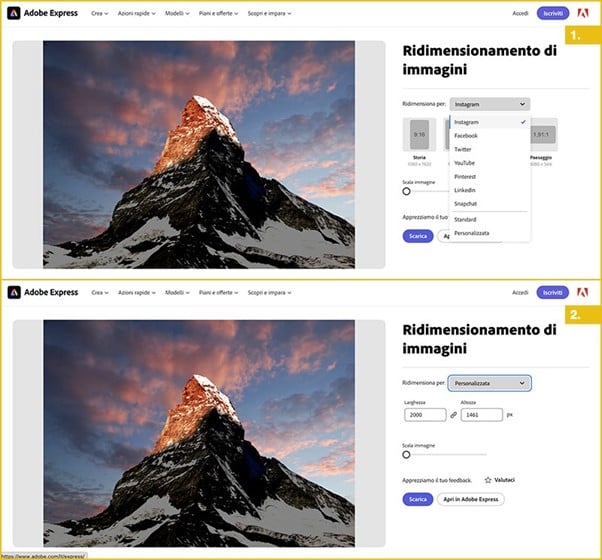
BeFunky
BeFunky est également un programme très intuitif qui vous permet de redimensionner gratuitement des images en ligne. L’outil vous offre également un éditeur pour retoucher les photos, la possibilité de créer des projets graphiques ou de réaliser des collages (toutes ces fonctions ne sont cependant pas incluses dans la version gratuite).
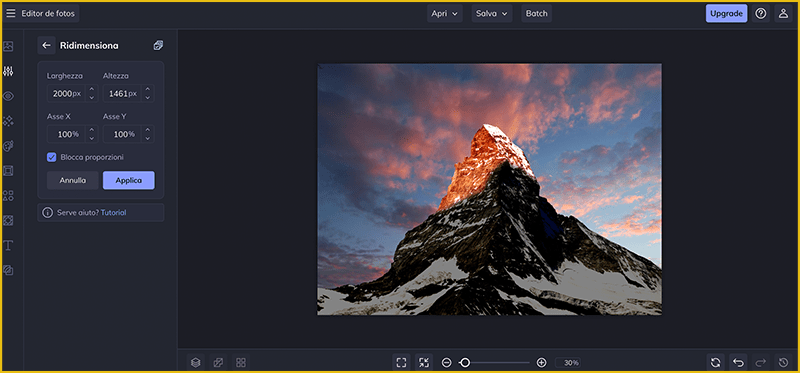
Voici comment cela fonctionne :
1. Chargez votre image dans l’éditeur.
2. Dans le menu de gauche, sélectionnez “Redimensionner”.
3. Configurez les dimensions souhaitées en vous assurant que la case “Conserver les proportions” est cochée, de sorte que l’image conserve les bonnes proportions.
4. Cliquez sur “Appliquer” et c’est fait.
Pixelhunter
Le dernier outil que nous vous recommandons est Pixelhunter, spécialisé dans les médias sociaux. L’outil vous permet en effet de redimensionner automatiquement les images pour les réseaux sociaux. Son intelligence artificielle vous aidera à recadrer les images sans compromettre l’équilibre de la composition. De plus, la plateforme offre des conseils précieux pour créer des graphiques harmonieux et bien équilibrés. Vous pouvez l’utiliser pour redimensionner des images (ou des vidéos) à publier sur Facebook, Instagram, Twitter, YouTube, TikTok, Open Graph (l’outil prend en charge 102 dimensions différentes).
Comment ça marche ?
1. Chargez votre fichier.
2. Cliquez sur “Ajouter”.
3. Vous obtiendrez automatiquement l’image redimensionnée pour tous les réseaux sociaux pris en charge par Pixelhunter.
4. Cliquez sur les images que vous souhaitez télécharger.
Voici un exemple d’une photo redimensionnée pour les formats Facebook.
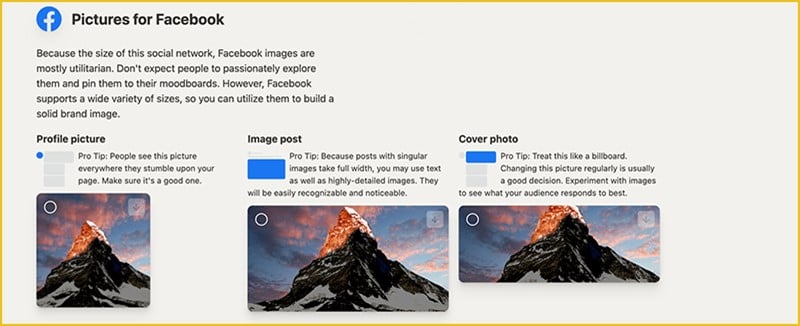
Et nous en sommes seulement à la première étape pour prendre soin de votre présence, en ligne et hors ligne. La suivante consiste à créer une identité de marque forte et reconnaissable. Si vous souhaitez approfondir le sujet, nous vous laissons avec l’article “Identité visuelle : comment la conception graphique modifie la perception de votre marque”.

